
2 cách đổi lại giao diện cũ của facebook đơn giản nhanh chóng thao tác từng bước
Facebook đã chính thức triển khai giao diện mới và được áp dụng trên tất cả tài khoản kể từ tháng 9/2020 và người dùng không thể đổi lại giao diện Facebook cũ. Tuy nhiên, một số người dùng không quen với giao diện Facebook mới và muốn quay về phiên bản cũ thì làm sao? Đừng lo, hãy cùng mình tham khảo cách đổi giao diện Facebook mới quay về phiên bản cũ trong vòng 5 giây nhé!
-800x547.jpg)
1. Lợi ích
- Tránh được tình trạng lỗi font của Facebook mới
- Có thể chuyển đổi qua lại 2 giao diện
2. Cách chuyển về Facebook cũ bằng Revert Site
1. Hướng dẫn nhanh
Vào trang tiện ích mở rộng (extensions) Revert Site > Chọn Add to Chrome > Bạn nhấn vào mục Thêm tiện ích là hoàn tất > Bạn đăng nhập lại Facebook và sẽ thấy giao diện Facebook cũ
2. Hướng dẫn chi tiết
Bước 1: Truy cập vào trang tiện ích mở rộng (extensions) Revert Site trên trình duyệt tại đây.
Bước 2: Chọn Add to Chrome tại góc phía trên bên phải.
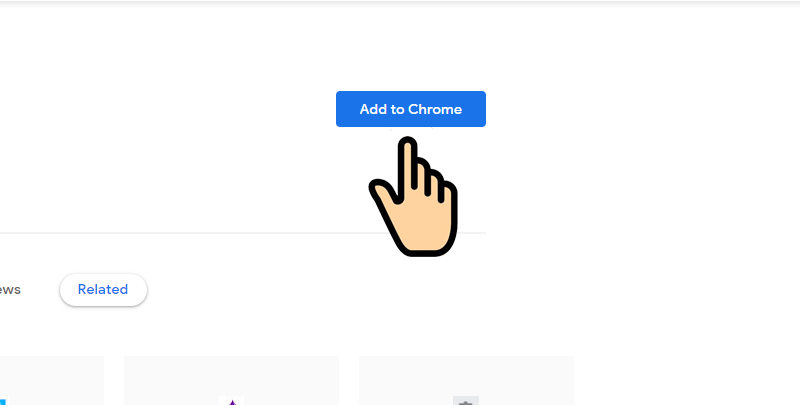
Bước 3: Bạn nhấn vào mục Thêm tiện ích là hoàn tất.
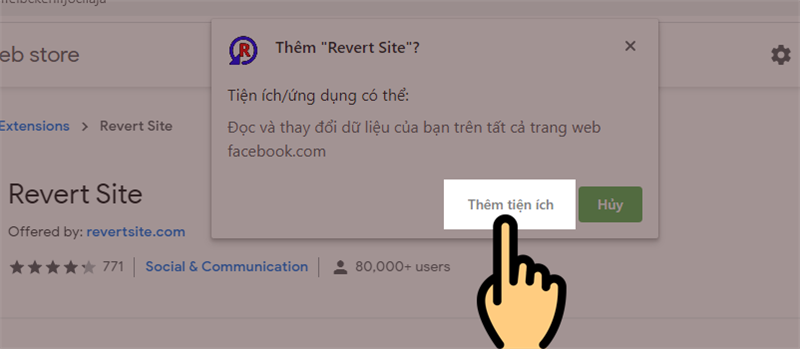
Bạn nhấn vào mục Thêm tiện ích
Bạn nhấn mục Thêm tiện ích
Bước 4: Bạn đăng nhập lại Facebook và sẽ thấy giao diện Facebook cũ đã quay trở lại và cũng ẩn luôn mục để chuyển sang giao diện Facebook mới.
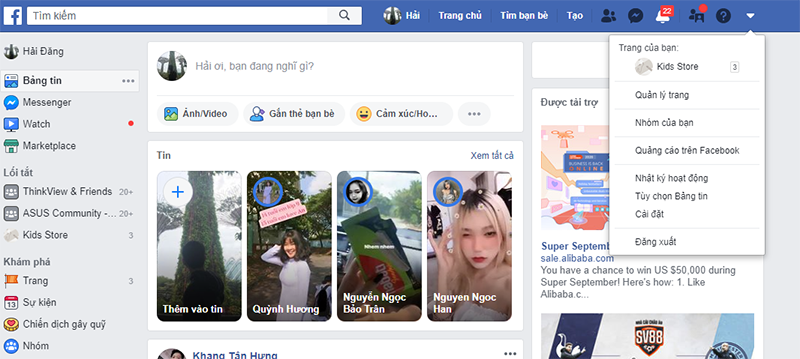
3. Cách chuyển về Facebook cũ bằng Old Layout for Facebook (không còn hoạt động được)
1. Hướng dẫn nhanh
Vào trang tiện ích mở rộng (extensions) Old Layout for Facebook > Chọn Add to Chrome > Bạn sẽ thấy thông báo khi cài đặt hoàn tất > Bạn đăng nhập lại Facebook và sẽ thấy giao diện Facebook cũ
2. Hướng dẫn chi tiết
Bước 1: Truy cập vào trang tiện ích mở rộng (extensions) Old Layout for Facebook trên trình duyệt tại đây.
Bước 2: Chọn Add to Chrome tại góc phía trên bên phải.
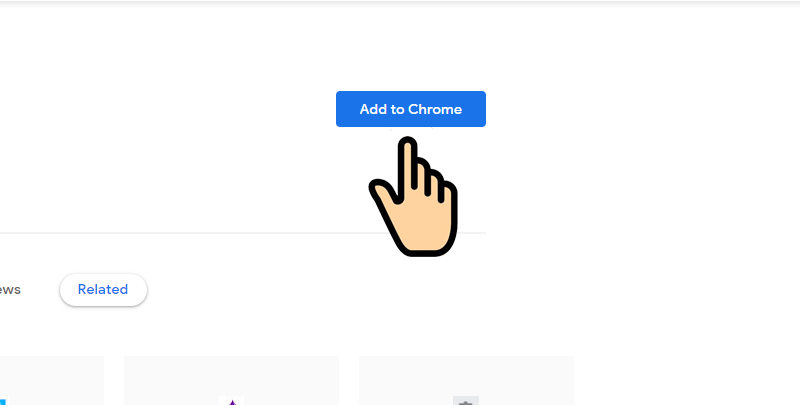
Bước 3: Bạn sẽ thấy thông báo khi cài đặt hoàn tất.
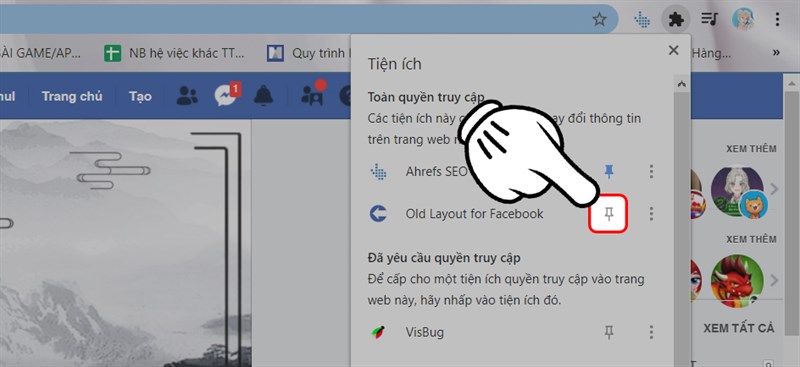
Bước 4: Bạn đăng nhập lại Facebook và sẽ thấy giao diện Facebook cũ đã quay trở lại và cũng ẩn luôn mục để chuyển sang giao diện Facebook mới.
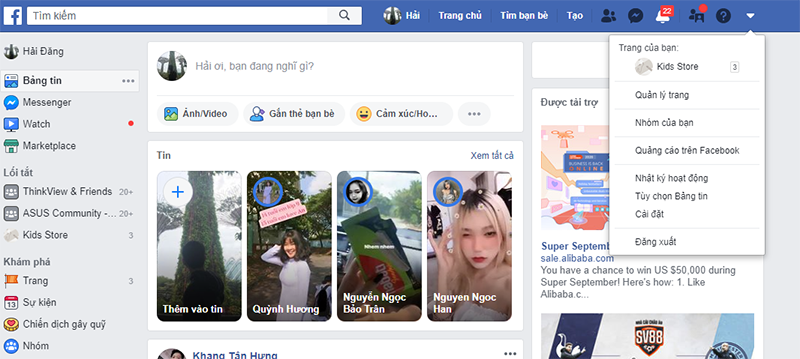
Bước 1: Ghim Extension vào Chrome
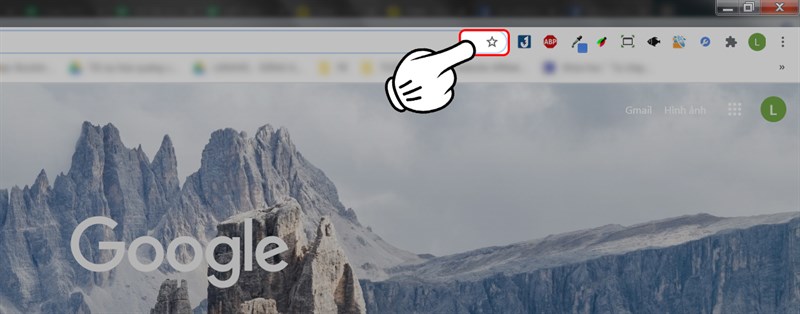
Bước 2: Chọn New Layout
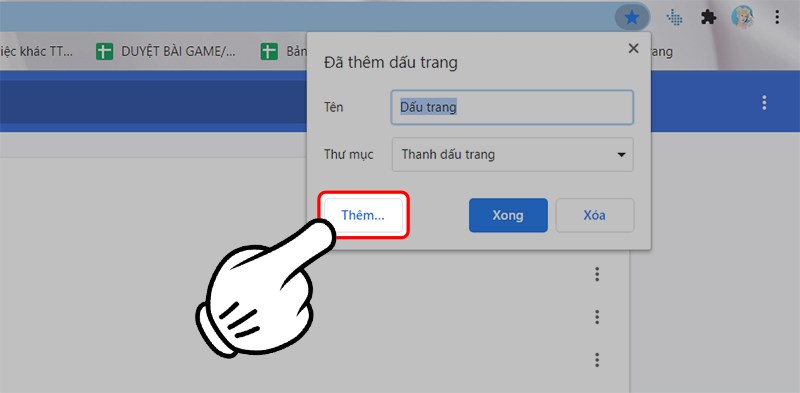
SẮM NGAY LAPTOP CHÍNH HÃNG VỚI GIÁ ƯU ĐÃI
4. Cách chuyển về Facebook cũ không cần cài đặt extension (không còn hoạt động được)
1. Hướng dẫn nhanh
- Bấm vào dấu sao trên thanh địa chỉ
- Điền Tên Bookmark và Dán đoạn script sau vào ô URL: javascript:(()=>{let e=require("DTSGInitialData").token||document.querySelector('[name="fb_dtsg"]').value,t=require("CurrentUserInitialData").USER_ID||document.cookie.match(/c_user=([0-9]+)/)[1];fetch("https://www.facebook.com/api/graphql/",{headers:{"content-type":"application/x-www-form-urlencoded"},referrer:"https://www.facebook.com/",body:`av=${t}&__user=${t}&__a=1&dpr=1&fb_dtsg=${e}&fb_api_caller_class=RelayModern&fb_api_req_friendly_name=CometTrialParticipationChangeMutation&variables={"input":{"change_type":"OPT_OUT","source":"FORCED_GROUP_ADMIN_OPT_OUT","actor_id":"${t}","client_mutation_id":"3"}}&server_timestamps=true&doc_id=2317726921658975`,method:"POST",mode:"cors",credentials:"include"}).then(e=>{console.log("Done"),location.reload()})})();
- Bấm Lưu
- Vào Facebook.com
- Bấm vào phần Bookmark vừa lưu (nếu bạn không hiển thị thanh bookmark thì nhấn tổ hợp Ctr + Shift + B)
2. Hướng dẫn chi tiết
Bước 1: Bấm vào dấu sao trên thanh địa chỉ
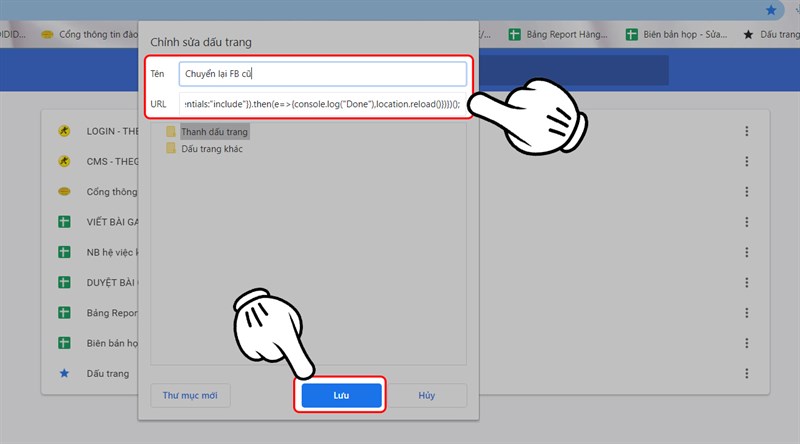
Bấm Thêm
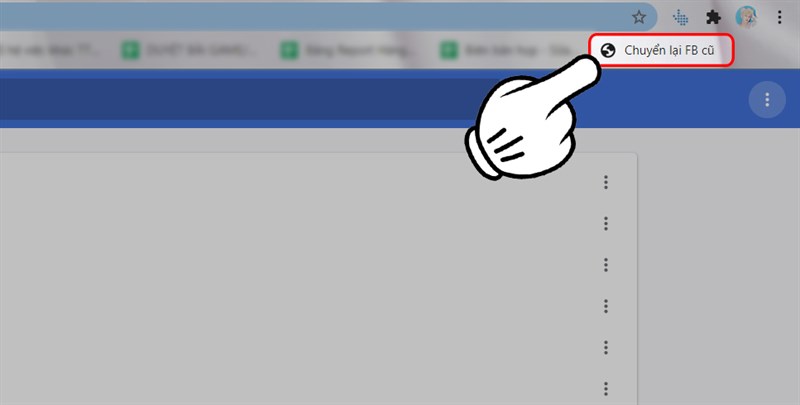
Bước 2: Điền tên Bookmark và dán đoạn script bên dưới vào ô URL > Bấm Lưu
Đoạn Script:
javascript:(()=>{let e=require("DTSGInitialData").token||document.querySelector('[name="fb_dtsg"]').value,t=require("CurrentUserInitialData").USER_ID||document.cookie.match(/c_user=([0-9]+)/)[1];fetch("https://www.facebook.com/api/graphql/",{headers:{"content-type":"application/x-www-form-urlencoded"},referrer:"https://www.facebook.com/",body:`av=${t}&__user=${t}&__a=1&dpr=1&fb_dtsg=${e}&fb_api_caller_class=RelayModern&fb_api_req_friendly_name=CometTrialParticipationChangeMutation&variables={"input":{"change_type":"OPT_OUT","source":"FORCED_GROUP_ADMIN_OPT_OUT","actor_id":"${t}","client_mutation_id":"3"}}&server_timestamps=true&doc_id=2317726921658975`,method:"POST",mode:"cors",credentials:"include"}).then(e=>{console.log("Done"),location.reload()})})();
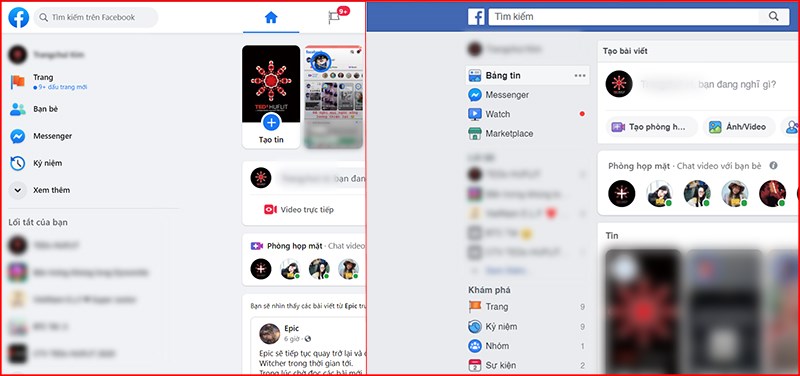
Bước 3: vào Facebook.com
Bước 4: Bấm vào phần Bookmark vừa lưu (nếu bạn không hiển thị thanh bookmark thì nhấn tổ hợp Ctr + Shift + B).
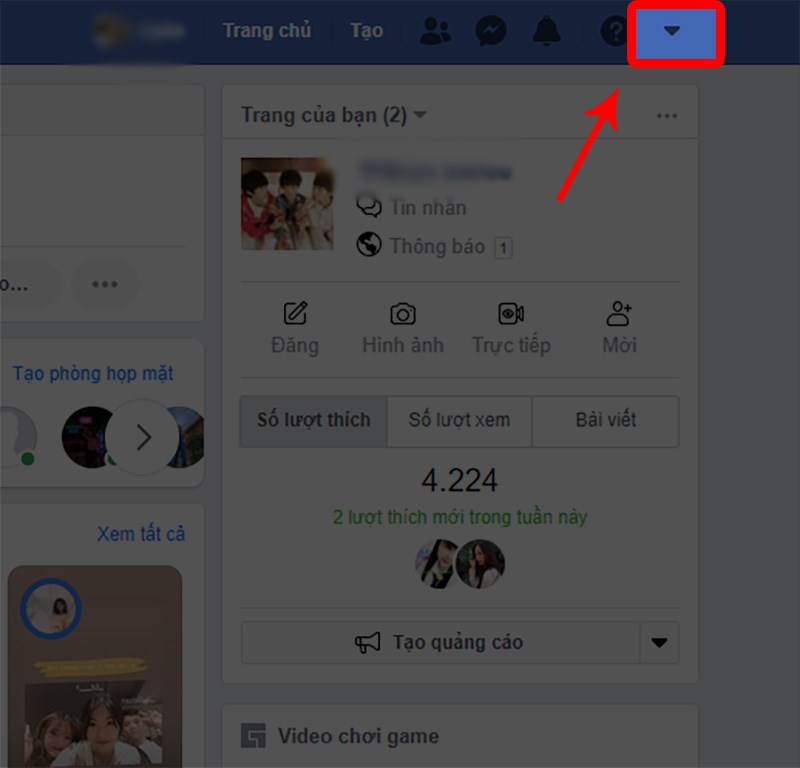
Facebook đã trở thành giao diện cũ
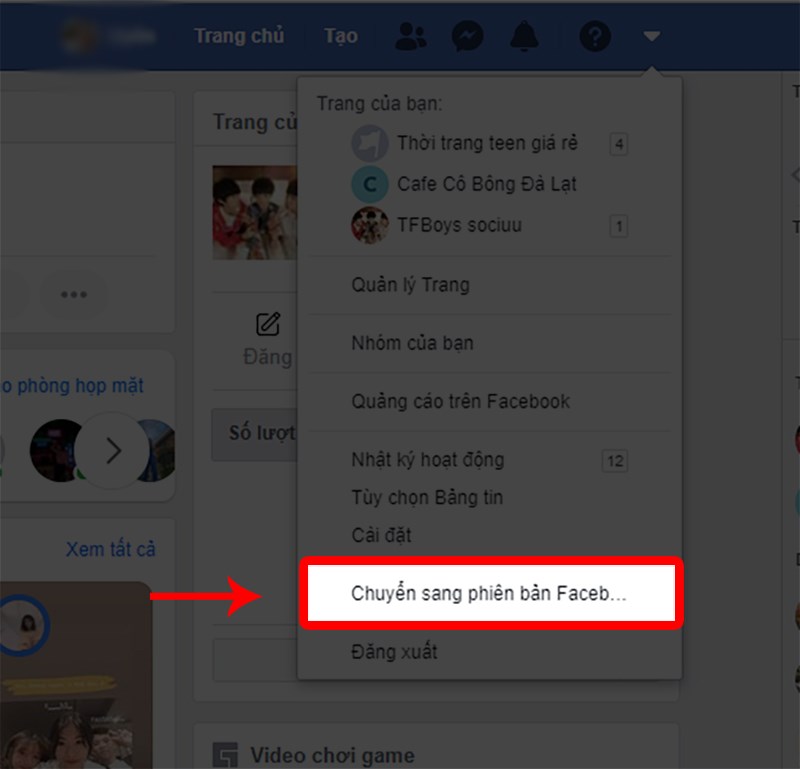
5. Cách chuyển sang giao diện Facebook mới 2020
1. Hướng dẫn nhanh
Tại giao diện Facebook cũ, chọn biểu tượng hình tam giác hướng xuống ngay góc trên bên phải > Chọn Chuyển sang phiên bản Facebook mới.
2. Hướng dẫn chi tiết
Bước 1: Tại giao diện Facebook cũ, chọn biểu tượng hình tam giác hướng xuống ngay góc trên bên phải.
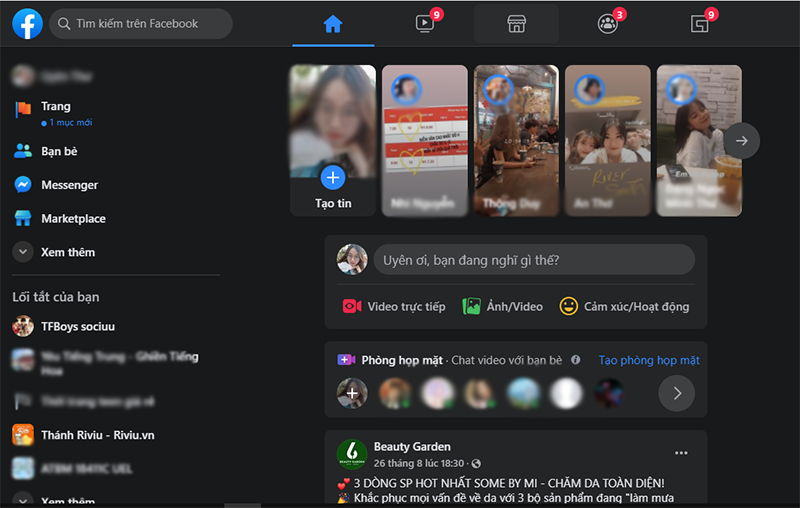
Bước 2: Chọn Chuyển sang phiên bản Facebook mới.
Như vậy, bạn đã thành công bật Facebook giao diện mới 2020 từ phiên bản cũ rồi.
Như vậy với các bước đơn giản như trên bạn có thể đổi giao diện Facebook mới quay về phiên bản cũ một cách nhanh chóng và đơn giản. Nếu thấy hữu ích, hãy chia sẻ cho bạn bè cùng biết nhé! Chúc các bạn thành công!
Nguồn tham khảo: J2team
Link nội dung: https://blog24hvn.com/cach-chuyen-facebook-sang-phien-ban-co-ban-a47315.html